Harta telefonului Android în Windows 7 Pentru a accesa fișierele rădăcină prin WiFi
Dacă sunteți un gadget geek din inimă și vă place să faceți orice ce cuprinde accesarea de la distanță a dispozitivului dvs. de oriunde, dați Server FTP SwiFTP o lovitură. Este o aplicație gratuită pentru Android cu sursă deschisă, care vă permite să vă conectați de la distanță la telefon prin WiFi / 3G pentru a încărca și descărca conținut. Această aplicație Android vă transformă telefonul într-un server FTP, accesibil printr-un IP FTP unic generat de aplicație. Am testat această aplicație pe HTC Desire și HTC Dream G1 și funcționează perfect pentru ambele.
Descărcați și instalați SwiFTP
Mai întâi descarcă SwiFTP pe telefonul tău Android prin Market. Puteți căuta „swiFTP” pe piață pentru a obține aplicația.

Odată lansat, dați-i orice nume de utilizator sau parolă, selectați portul (implicit este 2121) și selectați alte setări înainte de a face clic pe Salvare.
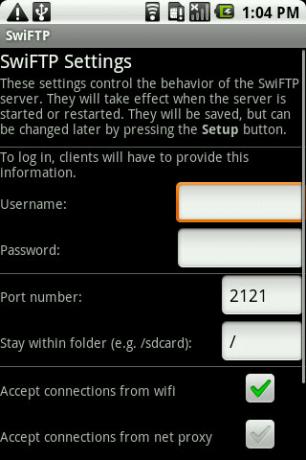
Acum faceți clic pe Start pentru a începe serverul.

Notă adresa FTP (vezi URL-ul Wifi din imaginea de mai jos) generată de aplicație și folosește-o pentru a te conecta prin orice client FTP desktop. Puteți, de asemenea, să mapați locația rețelei pentru acces rapid în Windows Explorer.

Accesați fișierele de telefon Android prin cartografierea căii de rețea în Windows
Pentru a mapa dispozitivul ca cale de rețea, în Exploratorul Windows, în secțiunea Locație rețea, faceți clic dreapta pentru a selecta Adăugare locație rețea din meniul contextual.

Acest lucru va genera expertul Adăugare locație rețea. În primul pas, introduceți adresa FTP a IP-ului intern (URL WiFi) urmată de numărul portului (2121), așa cum se arată în imaginea de mai jos. Faceți clic pe Următorul pentru a continua.

Introduceți acum un nume de utilizator corespunzător (același pe care l-ați folosit în primul pas) pentru a vă conecta cu serverul FTP și faceți clic pe Următorul pentru a continua.

În ultimul pas, dați un nume adecvat al locației rețelei și faceți clic pe Următorul.
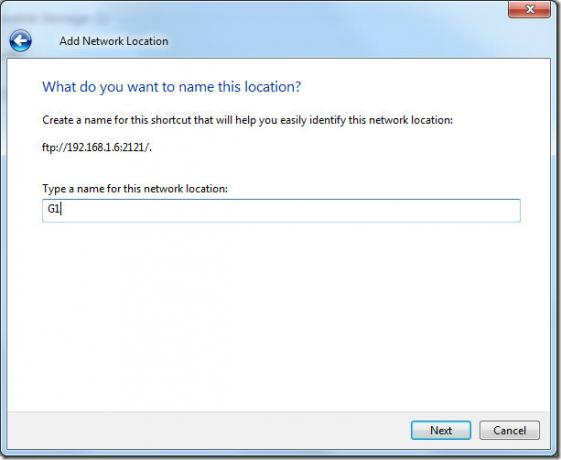
În dialogul informațional al asistentului, puteți activa Deschideți această locație de rețea când fac clic pe Finish opțiune de a vizualiza și gestiona imediat conținutul telefonului Android. Odată terminat, faceți clic pe Finish.

Vi se va solicita să introduceți parola, după care, aceasta va deschide imediat locația rețelei, permițând accesul ușor la fișierele și folderele telefonului Android.
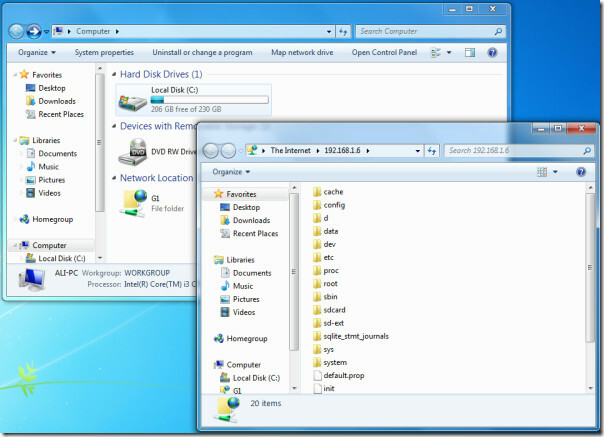
Avantajul mapării este că puteți alege să salvați parola și să accesați folderul rapid de pe computerul meu, fără a fi nevoie să introduceți datele repetate.
Dacă vă confruntați cu unele probleme de viteză care accesează fișierul, puteți încerca aplicația client FTP dedicată, cum ar fi FileZilla.
L-am testat pe Android 2.1 rulând pe G1 înrădăcinat și HTC Desire fără rădăcină. Cu telefonul Android înrădăcinat, obțineți acces complet la root. Testarea a fost făcută pe Windows 7 pe 32 de biți de sistem.
Descărcați SwiFTP (descărcați din pagina proiectului sau puteți să o instalați pur și simplu de pe piața Android)
Căutare
Postări Recente
Urmăriți cu ușurință zilele de naștere ale contactelor de pe Facebook cu aplicația pentru memento pentru WP7
Unul dintre cele mai frecvente motive pentru argumente și lupte înt...
Cum să convertiți la transportatorul alegerii dvs. în LG Optimus 7
LG Optimus 7 este un dispozitiv Windows Phone 7 care este integrat ...
Activați radio FM pe rădăcinile Nexus One [ROM personalizat CyanogenMod]
Există câteva vești încântătoare pentru proprietarii Nexus One care...

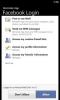

![Activați radio FM pe rădăcinile Nexus One [ROM personalizat CyanogenMod]](/f/baf0d43fc6a96006486d2a2d6f3bb8e9.jpg?width=680&height=100)